ihtiyaç duymanız için birçok neden var DVD koleksiyonunuzu dijitale dönüştürün Dosyalar. Görünüşe göre, optik diskler kırılgan. 5 ila 10 yıl sonra kırılgan hale gelirler. Ayrıca, aşırı ısınma veya nem gibi ortamlardan kolayca etkilenirler. DVD'ler, dijital dosyalara kıyasla çok fazla yer kaplar. Daha da önemlisi, demode oluyorlar. Hafif PC ve dizüstü bilgisayarların çoğu bir disk sürücüsü ile birlikte gelmez. Bu nedenle, bu makale bir nasıl yapılır paylaşmaktadır.
Bölüm 1: Yakınımdaki Dijital Hizmete DVD'yi Bulun
DVD'leri dijital dosyalara aktarmanın en kolay yolu bir servis bulmaktır. DVD'lerinizi servise postalayabilir ve dijital dosyaları web sitesinden indirebilir veya dönüştürdükten sonra bir USB sürücü aracılığıyla alabilirsiniz. Kolaylık, DVD'den dijitale servislerin ana avantajıdır. Tabii ki, ücretsiz değiller ve fiyatı birkaç ila yüzlerce dolar arasında. Sınırlı bir bütçeniz veya geniş bir koleksiyonunuz varsa bu yol iyi bir seçim değildir.
Ayrıca, DVDWalmart, Leave a Legacy ve DiJiFi gibi şu anda bu hizmeti sunan yalnızca birkaç şirket var.
Başka bir endişe gizlilik sızıntısıdır. Özel DVD'lerinizi bu DVD dijitalleştirme servislerine göndermeden önce iyi düşünün.
Bölüm 2: DVD'yi Dijital Videolara Dönüştürmenin En İyi Yolu
DVD'leri dijital videolara dönüştürürken kullanım kolaylığı büyük bir endişe kaynağıdır. DVD dönüştürme yazılımının bir bölümünün karmaşık olması mantıklıdır. Neyse ki, AVAide DVD Ripper teknik beceriler olmadan masaüstünüzdeki işi yapmanıza yardımcı olabilir.
- Artıları
- DVD'leri kolayca dijital dosyalara dönüştürün.
- 4K'ya kadar video çözünürlüğünü destekleyin.
- DVD'leri çok çeşitli multimedya formatlarında dijitalleştirin.
- Donanım hızlandırma ile performansı artırın.
- Birçok bonus özellikle birlikte gelin.
- Eksileri
- DVD filminiz çok uzunsa biraz zaman alabilir.
Bir DVD'yi Kalite Kaybı Olmadan Dijital Videolara Dönüştürme
Aşama 1DVD yükleyin
PC'nize yükledikten sonra en iyi DVD dönüştürme yazılımını başlatın. Mac için başka bir sürümü var. DVD'nizi DVD sürücünüze yerleştirin. Gitmek DVD'yi yükle menü, seç DVD Diski Yükleve diski seçin. Belirli bölümleri dönüştürmek için tıklayın Tam Başlık Listesi DVD yüklendikten sonra düğmesine basın ve bunları seçin.

Adım 2Çıkış formatını ayarla
Tıkla Tümünü Kopyala profil iletişim kutusunu açmak için sağ taraftaki menü. Gitmek Video sekmesinde, sol taraftan uygun bir biçim seçin ve bir hazır ayar seçin. Çözünürlüğü ve diğer parametreleri değiştirmek için Vites simge. Videoyu telefonunuzda izlemeyi düşünüyorsanız, şuraya gidin: Cihaz sekmesine gidin ve telefon modelini seçin.

Aşama 3DVD'yi dijital videolara dönüştürün
Son olarak, tıklayın Klasör ve sonuçları kaydetmek için belirli bir dizini seçin. Tıkla Tümünü Kopyala DVD'yi dijital videolara dönüştürmeye başlamak için düğmesine basın.
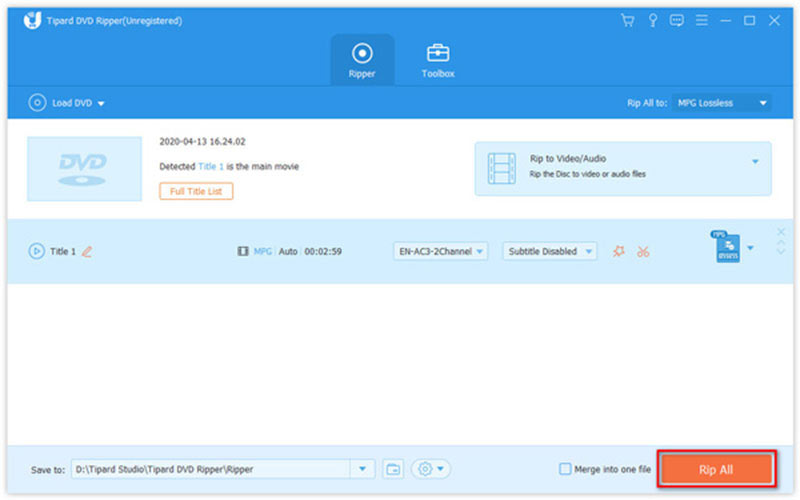
Bölüm 3: Vudu Kullanarak Bir DVD Nasıl Sayısallaştırılır
Vudu bir multimedya platformudur ve çok sayıda 4K UHD başlığı vardır. Hatta bazıları izlemek için ücretsiz. Ayrıca, bir Diskten Dijitale özellik. istediğini hayal et PS5 DVD oynatabilir dijital olduğunda ve o zaman tek yöntem DVD'yi kopyalamaktır. Bu nedenle, bir DVD'yi doğrudan Vudu'da dijital filmlere dönüştürebilirsiniz. Fiyat, DVD'den SD'ye $2 ve DVD'den HDX'e $5'tir.
- Artıları
- DVD'leri cep telefonunuzda dijital ortama aktarın.
- 4K'ya kadar videolar üretin.
- Pek çok 4K UHD başlığı ekleyin.
- Videoları uyumlu cihazlara aktarın.
- Eksileri
- Fiyat biraz yüksek.
- Tüm DVD filmler mevcut değildir.
Vudu ile bir DVD'yi dijital videolara dönüştürme adımları şunlardır:
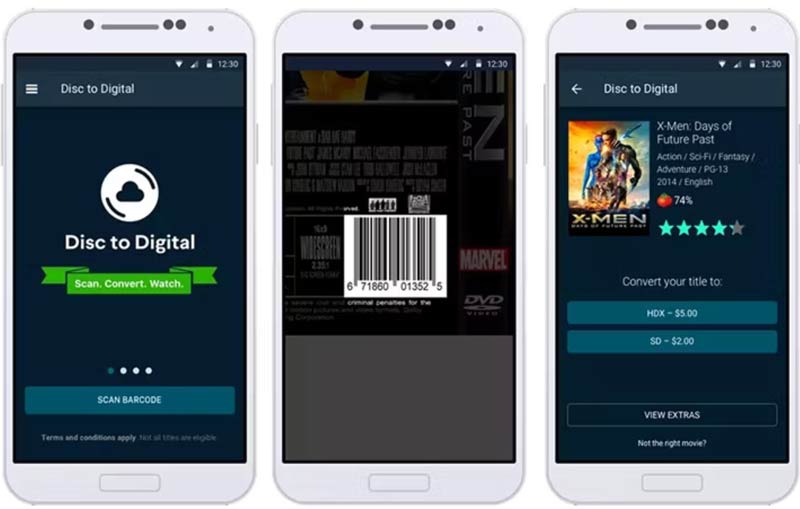
Aşama 1Vudu uygulamasını telefonunuza yükleyin ve kaydolun veya hesabınıza giriş yapın. Bir iPhone'da, web sitesinde bir tarayıcıda bir hesap oluşturmanız ve ardından uygulamaya dönmeniz gerekir.
Uç: Uygulamanın konum verilerinize erişmesine izin verdiğinizden emin olun. Ayrıca, bir DVD tararken fatura adresinizin GPS konumunuzla eşleşmesi gerekir.
Adım 2öğesine dokunun. Menü üç çizgili simgeye sahip düğme ve seçin Diskten Dijitale.
Aşama 3Dijital başlığı aramak için DVD kutunuzdaki barkodu tarayın. Ardından ekrandaki talimatları izleyin ve film kalitesi tercihinizi seçin.
4. AdımCheckout ve film hesabınızda mevcut olacak.
Bölüm 4: Bir DVD'yi VLC ile Dijital Dosyaya Dönüştürme
Bir kuruş ödemeden DVD'leri dijital videolara aktarabilir misiniz? Cevap evet ve ihtiyacınız olan şey VLC. Bu açık kaynaklı medya oynatıcı, PC'lerde, Mac'te ve Linux'ta DVD filmlerini dijitalleştirme dahil olmak üzere bonus özelliklerle birlikte gelir.
- Artıları
- Ticari ve ev yapımı DVD'leri dijitalleştirin.
- Kullanımı tamamen ücretsiz.
- PC'lerde, Mac'te ve Linux'ta kullanılabilir.
- Popüler video çıkış formatlarını destekleyin.
- Eksileri
- İşlem biraz karmaşık.
- Çeşitli hatalarla karşılaşabilirsiniz.
- Çıktı kalitesi çok iyi değil.
Bir DVD'yi VLC ile dijital videoya dönüştürmek için aşağıdaki adımları izleyin:
Aşama 1Ücretsiz DVD dönüştürücüyü masaüstünüzde çalıştırın, şuraya gidin: medya üst şeritteki menü ve seçin Dönüştür / Kaydet. DVD'nizi bilgisayarınıza takın.
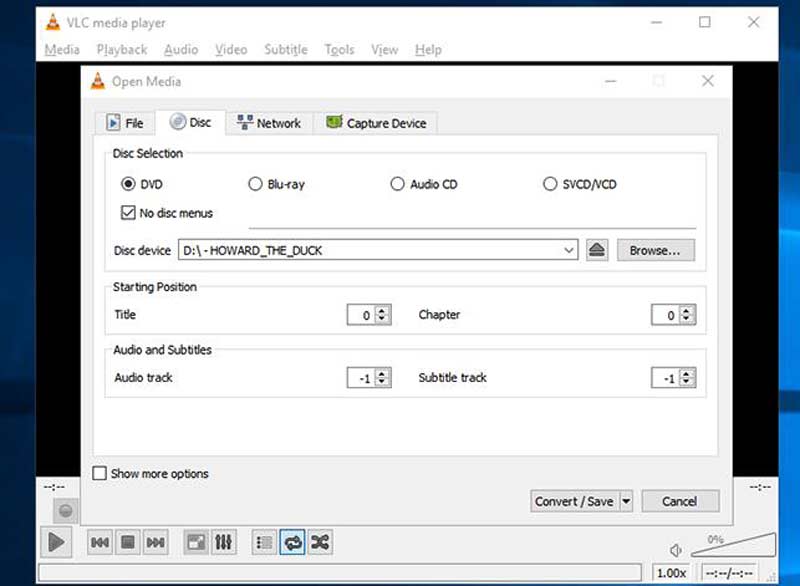
Adım 2Şuna geç Disk sekmesi Açık Medya diyalog, seç DVD, tıklamak Araştır düğmesine basın ve diski seçin. yanındaki kutuyu işaretlediğinizden emin olun. Disk menüsü yok; aksi halde VLC, döngüsel bir video menüsünü dönüştürebilir.
Aşama 3Tıkla Dönüştür / Kaydet sonraki pencereye gitmek için alttaki düğme.
4. Adımaşağı çekin Profil menüsüne gidin ve uygun bir çıktı formatı seçin, örneğin MP4.
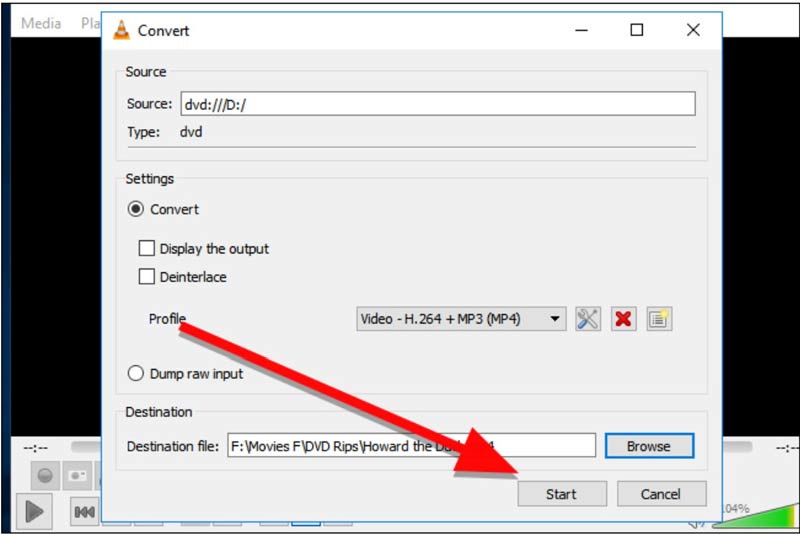
Adım 5I vur Araştır düğmesine basın ve çıkış videosu için bir konum klasörü ayarlayın. Son olarak, tıklayın Başlangıç DVD'yi dijital videoya aktarmayı başlatmak için düğmesine basın.
Not: İşlem sırasında bir hata alırsanız veya çıkış videosunda hiçbir şey almazsanız, bu VLC'nin bu DVD'yi sayısallaştıramadığı anlamına gelir. Diğer yöntemleri denemelisiniz.
Bölüm 5: DVD'yi Dijitale Dönüştürme Hakkında SSS
Walmart hala DVD'yi dijitale çeviriyor mu?
Evet, Walmart 3.500'den fazla mağazada özel bir mağaza içi DVD'den dijitale dönüştürme hizmetini duyurdu. DVD'nizi dönüştürmek için yerel bir mağazaya gidebilir veya bunu çevrimiçi kitaplıklarda yapabilirsiniz.
Walgreens bir VHS'yi DVD'ye ne kadar süreyle aktarır?
Walgreens'te VHS kasetlerinin dönüştürülmesi uzun bir süreçtir. Bazı mağazalarda fotoğraf ve video kioskları var ama her mağazada bulunmuyor. Çoğu zaman, üç ila beş hafta sürer.
DVD'yi dijitale dönüştürmek ne kadar sürer?
DVD'nizi dijital videolara nasıl dönüştürdüğünüze bağlıdır. DVD dönüştürme yazılımı ile yaparsanız videoları hemen alabilirsiniz. Çevrimiçi hizmetler genellikle işlemi tamamlamak için birkaç günden haftalara kadar zaman harcar.
Bu kılavuz size dört yol anlattı DVD'lerinizi dijitale dönüştürün video dosyaları. Dönüştürecek yalnızca bir veya iki DVD'niz varsa, dönüştürme hizmetleri ortalama insanlar için iyi bir seçimdir. AVAide DVD Ripper, masaüstünüzdeki işi yapmak için en iyi seçimdir. VLC, denemek için iyi bir seçenektir. Daha çok soru? Lütfen bunları bu gönderinin altına yazınız.
DVD Disk/Klasör/ISO görüntü dosyasını çeşitli biçimlerde kopyalamak ve dönüştürmek için en iyi araç.



 Güvenli indirme
Güvenli indirme


